Naucz się przydatnych wskazówek i sztuczek „VI/VIM”, aby poprawić swoje umiejętności - część 1
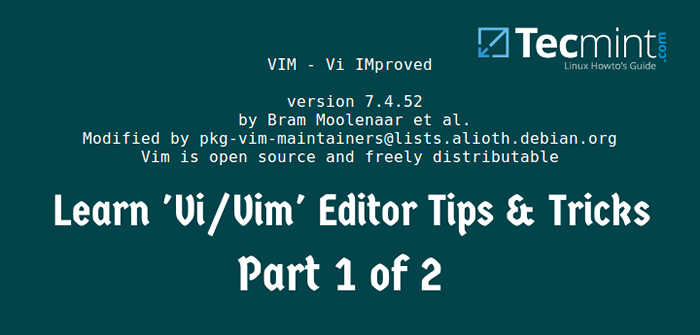
- 4552
- 1413
- Pani Janina Cieśla
Potrzeba nauki korzystania z edytorów tekstu w Linux jest niepodważalna. Każdy administrator systemu i inżynier radzi sobie z plikami konfiguracji (zwykły tekst) codziennie, a większość czasu odbywa się to wyłącznie za pomocą jednego lub więcej narzędzi z interfejsu wiersza poleceń (takich jak Nano, krzepa, Lub Emacs).
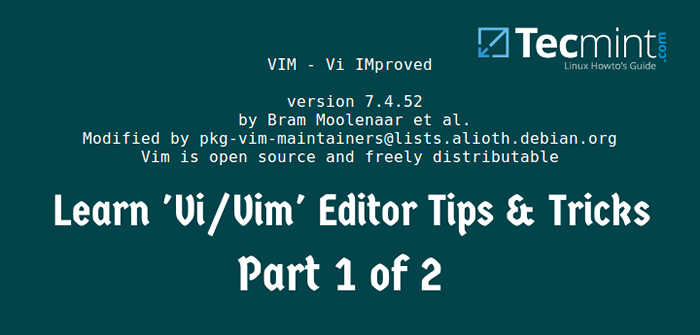 Naucz się Linux VI i VIM Tricks and Tips - Część 1
Naucz się Linux VI i VIM Tricks and Tips - Część 1 Chwila Nano być może bardziej odpowiednie dla nowych użytkowników, krzepa Lub Emacs są narzędziem z wyboru dla bardziej doświadczonych użytkowników ze względu na jego zaawansowane możliwości.
Ale jest jeszcze jeden powód, dla którego nauka korzystania z jednego z tych edytorów tekstu powinna być dla Ciebie najwyższym priorytetem: możesz wpaść na serwer CLI-enly, albo napotkać problem z menedżerem stacjonarnym w Linux Server z siedzibą GUI lub komputer stacjonarny i jedynym zasobem, które go badają i edytować pliki konfiguracyjne, jest wiersz poleceń.
Pomiędzy tym artykułem a kolejną z tej serii 2-artysty 15 wskazówek i wskazówek za ulepszenie krzepa umiejętności. Zakłada się, że znasz już ten edytor tekstu. Jeśli nie, zrób sobie przysługę i zapoznaj się z VIM przed kontynuowaniem: możesz odnieść się do tego, jak używać VI/VIM jako edytora pełnego tekstu, aby uzyskać bardzo szczegółowy przewodnik po rozpoczęciu od VIM.
Część 2: 8 ciekawych wskazówek i sztuczek „VI/VIM”
Wskazówka 1: Korzystanie z pomocy online
Po uruchomieniu vim naciśnij F1 albo użyj :H W były tryb do wprowadzenia pomocy online. Możesz przejść do określonej sekcji lub tematu, umieszczając na niej kursor, a następnie naciskając Ctrl+] (klawisz kontrolny, Następnie zamykający się kwadratowy wspornik).
Po zakończeniu naciśnij Ctrl+t Powrócić do poprzedniego ekranu. Alternatywnie możesz sprawdzić konkretny temat lub polecenie :H .
Na przykład,
: h x
wyświetli pomoc dla X (usuwać) Komenda:
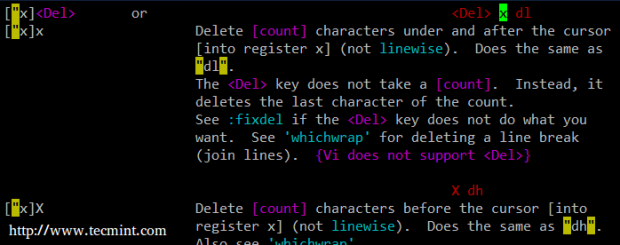 VI Redaktor online Pomoc online
VI Redaktor online Pomoc online I
: H Zastępca
Przywołam pomoc na temat zastąpić polecenie (nasza ostatnia wskazówka w tym artykule).
Wskazówka nr 2: Skocz w przód iw tył za pomocą znaków
Jeśli okażesz się, że edytujesz plik większy niż jeden ekran, docenisz funkcjonalność dostarczoną przez znaki. Możesz pomyśleć o znaku w VIM jako zakładce - kiedy gdzieś go umieścisz, możesz wrócić do niego szybko i łatwo. Załóżmy, że edytujesz 300-słowowe plik konfiguracyjny i z jakiegoś powodu trzeba wielokrotnie przełączać się między wierszami 30 I 150 Na przykład.
Najpierw idź do linii #30 Przez wprowadzenie : 30 W były tryb, a następnie powrót do trybu polecenia i naciśnij mama (M, Następnie A) Aby utworzyć znak nazwany "A" w kolejce 30.
Następnie przejdź do linii 250 (z : 250 w trybie ex) i uderz 'A (W takim razie A) Powrót do Marka A w kolejce 30. Możesz użyć małych liter i wielkich liter, aby zidentyfikować znaki w VIM (teraz powtórz proces, aby utworzyć znak o nazwie A w kolejce #250).
Możesz oglądać swoje znaki
: Marks aa
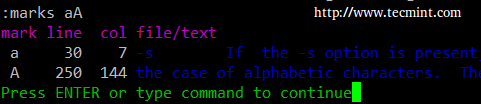 Zastosowanie ocen w VIM Editor
Zastosowanie ocen w VIM Editor Jak widać, każdy znak jest odwoływany przez określoną pozycję linii / kolumny w pliku, a nie tylko po linii.
Wskazówka nr 3: Powtórz ostatnią polecenie
Załóżmy, że edytujesz skrypt powłoki i zdajesz sobie sprawę, że poprzedni programista był raczej kiepski, jeśli chodzi o wcięcie. Zobaczmy, jak możesz to naprawić za pomocą kilku poleceń Vim.
Najpierw wybierz blok wizualny, umieszczając kursor na początku bloku, a następnie naciskając Ctrl+v (klawisz kontrolny, Następnie v).
- Aby wgnienić po lewej: naciśnij
- Aby wgnienić w prawo: naciśnij
Następnie naciśnij . (kropka) polecenie powtórzenia albo wgłębienia. Wybrany blok przesunie się w prawo lub w lewo z tylko jednym klawiszem.
Kolejny klasyczny przykład używania kropka Polecenie jest wtedy, gdy musisz usunąć serię słów: Umieść kursor na pierwszym słowie, które chcesz usunąć, a następnie naciśnij DW. Aby nadal usuwać następne słowa, po prostu naciśnij . (krótszy i łatwiejszy niż powtarzanie DW kilka razy).
Wskazówka 4: Wstawienie specjalnych znaków Unicode
Jeśli układ klawiatury nie pozwala łatwo wstawić specjalnych znaków Unicode w pliku lub jeśli znajdziesz się przed serwerem z innymi ustawieniami językowymi niż ten, do którego jesteś przyzwyczajony, ta sztuczka się przyda.
Aby to zrobić, naciśnij Ctrl+v W trybie wstawki, a następnie list u i sześciokadcikowy kod numeryczny dla postaci, którą chcesz wstawić. Możesz sprawdzić wykresy Unicode dla listy znaków specjalnych i odpowiednich kodów numerycznych.
Na przykład,
| Ctrl+v, a następnie | zwroty |
| U0040 | @ |
| U00B5 | μ |
| U20AC | € |
Wskazówka #5: wywołać zewnętrzne binaria z VIM
Będą chwile, kiedy będziesz musiał wstawić wyjście zewnętrznych poleceń bezpośrednio do edytowania pliku za pomocą VIM. Na przykład często tworzę zmienną wymienioną Reż W moich skryptach do przechowywania bezwzględnej ścieżki do katalogu, w którym znajduje się skrypt, aby użyć go później w skrypcie. Aby to zrobić, używam:
:R! PWD
W były tryb. W ten sposób wstawiany jest obecny katalog roboczy.
Inny przykład: jeśli musisz użyć domyślnej bramy gdzieś w skrypcie, możesz łatwo wstawić go do bieżącego pliku bez wychodzenia z VIM w następujący sposób:
:!R Pokaż trasy IP | Grep domyślnie | Cut -f 3 -d ""
Wskazówka nr 6: Wstaw istniejący plik
Jeśli chcesz dołączyć zawartość osobnego pliku do tego, który aktualnie edytujesz, składnia jest podobna do poprzedniej wskazówki. Po prostu pomiń znak wykrzykników i możesz iść.
Na przykład, aby skopiować zawartość /etc/passwd:
: r /etc /passwd
Możesz uznać tę wskazówkę przydatną, gdy trzeba zmodyfikować pliki konfiguracyjne, ale chcesz zachować oryginalne, aby się cofnąć „ustawienia fabryczne„Tak powiem.
Wskazówka 7: Wyszukaj i zastąpienie (zamień)
Prawdziwa historia. Raz podczas egzaminu poproszono mnie o otwarcie dużego pliku tekstowego zawierającego losowe dane. Przypisane zadanie polegało na zastąpieniu każdego wystąpienia słowa Glob z Ziemia (Tak, wciąż pamiętam dokładne słowa). Dla tych, którzy znają sed, To zadzwoni do dzwonka były Tryb, Typ:
:%S/Old/New/g
Gdzie stary to wzorzec do wyszukiwania i nowy to ciąg, który go zastąpi.
W przypadku opisanym powyżej użyłem:
:%s/globe/ziemia/g
Aby wykonać pracę.
A co z tym, że chcesz zostać poproszony przed dokonaniem substancji? Łatwy. Po prostu dodaj C Na końcu powyższego polecenia, w następujący sposób:
:%S/Old/New/GC
Występowanie wzoru zostaną podświetlone i zostaniesz zapytany, czy chcesz go zastąpić nowym ciągiem:
:%s/gacanepa/me/gc
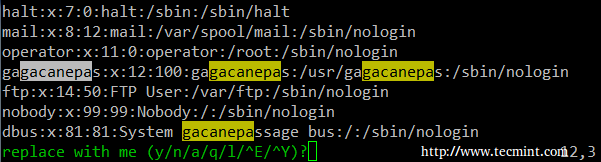 Wyszukaj i wymień ciąg w VIM
Wyszukaj i wymień ciąg w VIM Gdzie
- y: Tak
- N: NIE
- A: zastąpić wszystko
- Q: zrezygnować
- L: zastąpić to zdarzenie i zrezygnuj
- ^E (ctrl+e): Przewiń jeden ekran
- ^Y (ctrl+y): Przewiń w dół jeden ekran
Streszczenie
W tym artykule zaczęliśmy przeglądać niektóre VIM TIPS I TRICKS Aby dodać do umiejętności edycji tekstu. Prawdopodobnie pomyślisz o kilku innych, więc proszę podzielić się nimi za pomocą poniższego formularza, a ja rozważę omówienie ich w następnym i ostatecznym artykule tej serii VIM. Z niecierpliwością czekam na wiadomość od Ciebie.
Prześlij swoją wskazówkę lub sztuczkę VI/VIM- « Zmienna zagnieżdżona i predefiniowane zmienne BASH w Linuksie - Część 11
- Ubuntu 15.10 Uzdrowowana nazwa kodowa „Wily W wilkołak” - Przewodnik instalacji komputerów stacjonarnych z ekranami z ekranów »

